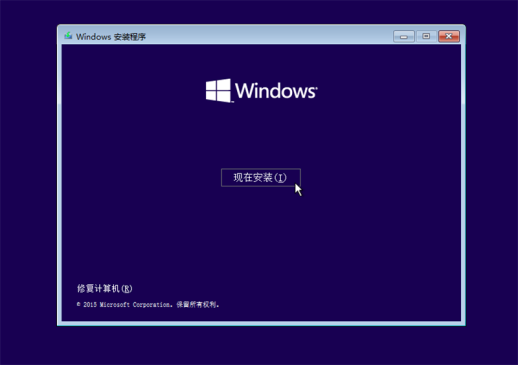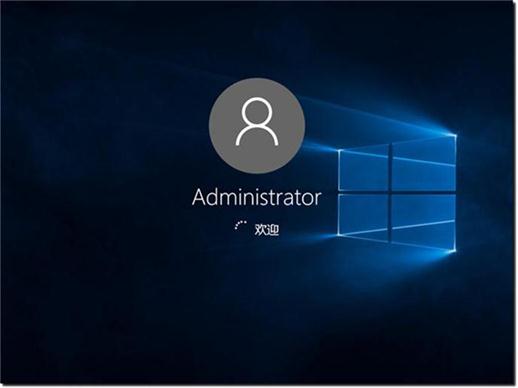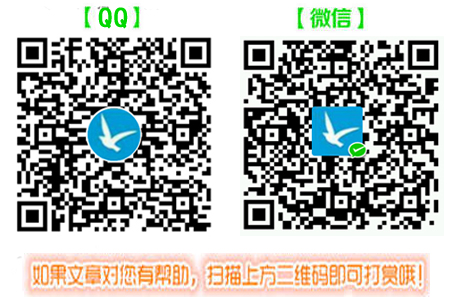Windows10发布以来,我们已经历经了四个正式版本,他们分别是
Build 10240(Version 1507)、
Build 10586(Version 1511)
Build 14393(Version 1607),
今年即将迎来的
win10创意者Build15063(Version 1703)正式版
将是微软为Windows 10推出的第四个正式版本。
★ 概述:
=============================================
* 采用Windows 10 RS2 系统版本号Version 1703简体中文专业版微软原版镜像封装制作,无精简,免激活。
* 系统完整、纯净、没有任何个人信息,支持4K对齐。
* 不锁主页,可自行修改。
* 自选软件,可自行设定安装路径。
* 精心制作,一如既往的纯净清爽,系统使用起来更顺手,不会有网上抱怨的诸多问题。
* 安装版 Gho版,双版起发。
★ 系统特色:
==============================================
* 采用Windows 10Build15063(Version 1703)正式版 简体中文专业版 离线制作,无精简,免激活。
* 没有锁定主页,主页可以自由更改。
* 通过正版验证,支持自动更新、支持Windows Update在线更新。
* 集成SkyIAR v2.75磁盘控制器驱动,适应各种新旧主机及笔记本使用。
* 采用全新的激活机制,安装好即激活。
* 集成Adobe Flash Player 最新 正式版,方便观看在线视频。
* 桌面图标显示:用户文档、计算机、、回收站。
* 去除新建快捷方式字样。
* 右键菜单添加“管理员取得所有权”
* 右键菜单添加、复制到文件夹、移动到文件夹
* 关闭程序兼容性助手。
* 去掉右键不常用新建菜单。
* 添加仿宋gb2312、楷体gb2312,防止使用Word时字体变化。
* 开启无线服务。
* 解决内置管理员账户无法打开Metro应用的问题。
* 创建宽带连接快捷方式,方便宽带ADSL拨号用户。
* 无新建帐户,默认Administrator登录,密码为空。
* 本地磁盘C盘格式为NTFS,无卷标。
* 按适应SSD所要求的4K对齐制作,使用Ghost11.5.1制作GHO映像。
- 还有很多细节上的优化,这里不一一说明,请大家自己去挖掘体验;
★ 安装说明:
================================================
U盘安装(推荐)
使用u盘制作工具将ISO文件写入硬盘镜像到U盘,BIOS设置U盘第一启动安装。
或提取 iso镜像文件> sources >install.wim文件PE环境安装
(如IT天空:Easy Image X(在高级里面取消修改主页)
(附;软件下载和制作教程,支持GHO/WIM/格式)
光盘安装
请用刻录软件nero,选择映像刻录方式来刻录ISO文件,刻录速度推荐8-16X。
刻录好光盘后,开机按Delete或F2进入BIOS,设置从光盘为第一启动项。
★特别说明:
1 如果下载的系统安装好以后有强制性绑定主页的现象(不能修改主页),
请检查一下你所用的PE系统。
2 如果是优盘PE安装系统,安装结束后选择重启,重启出现启动画面后一定要拔掉U盘,不然会出现盘符错乱。
3、下载后一定要校验,校验信息一样才能安装;如果校验信息不一样,安装过程中可能会出现A:\GHOSTERR.TXT
★ 免责声明:
=================================================
本系统仅为个人学习和演示部署技术,作者不承担任何技术及版权问题;非法传播或用于商业用途,自负法律责任。请在下载后24小时内删除,如果您觉得满意,请支持购买正版。
★ 校验信息:
----------------------------------------------
文件: XTTK_Win10RS2X64_L201705.iso
大小: 4915068928 字节
修改时间: 2017年4月12日, 15:18:02
MD5: 99331D26378CEEC04F23F135BBC16898
SHA1: E0BC0BA4446DD56246241F563D0111915D5AA8FA
CRC32: A6792FB9
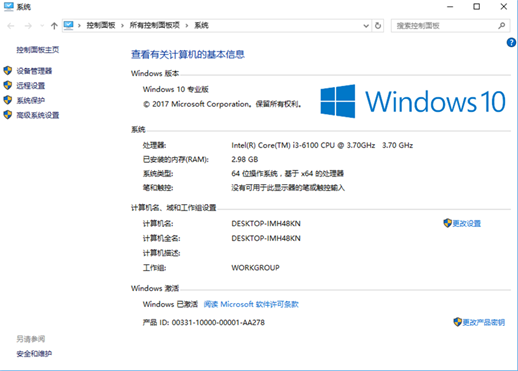
★ 下载地址:★ 下载地址:★ 下载地址:
360停止个人云盘服务,如果大家有好的云盘,可以分享一下
=============================================
诚通网盘下载
https://page86.ctfile.com/shared/folder_21477553_e045feb7/
============================================
百度网盘统一下载地址:
【系统天空 】系列 ; 【恢弘力作 】系列 ;http://pan.baidu.com/s/1o8gU8QY
-------------------------------------
特别说明:
1.安装时,如果提示输入产品密钥,请无视,选“我没有产品密钥”正常安装即可。
2.系统安装完之后如果没有激活,请手动重启一次,才能看到激活状态。
3.如果桌面出现所有控制面板项,请右键单击桌面空白处,个性化,主题,桌面图标设置,勾选控制面板,确定。确定以后,再去掉控制面板的对勾即可。
关注我们:请关注一下我们的微信公众号:扫描二维码
 ,公众号:爱分享赞
,公众号:爱分享赞版权声明:文章内容系作者个人观点. XTTK ,欢迎分享本文,转载请保留出处!